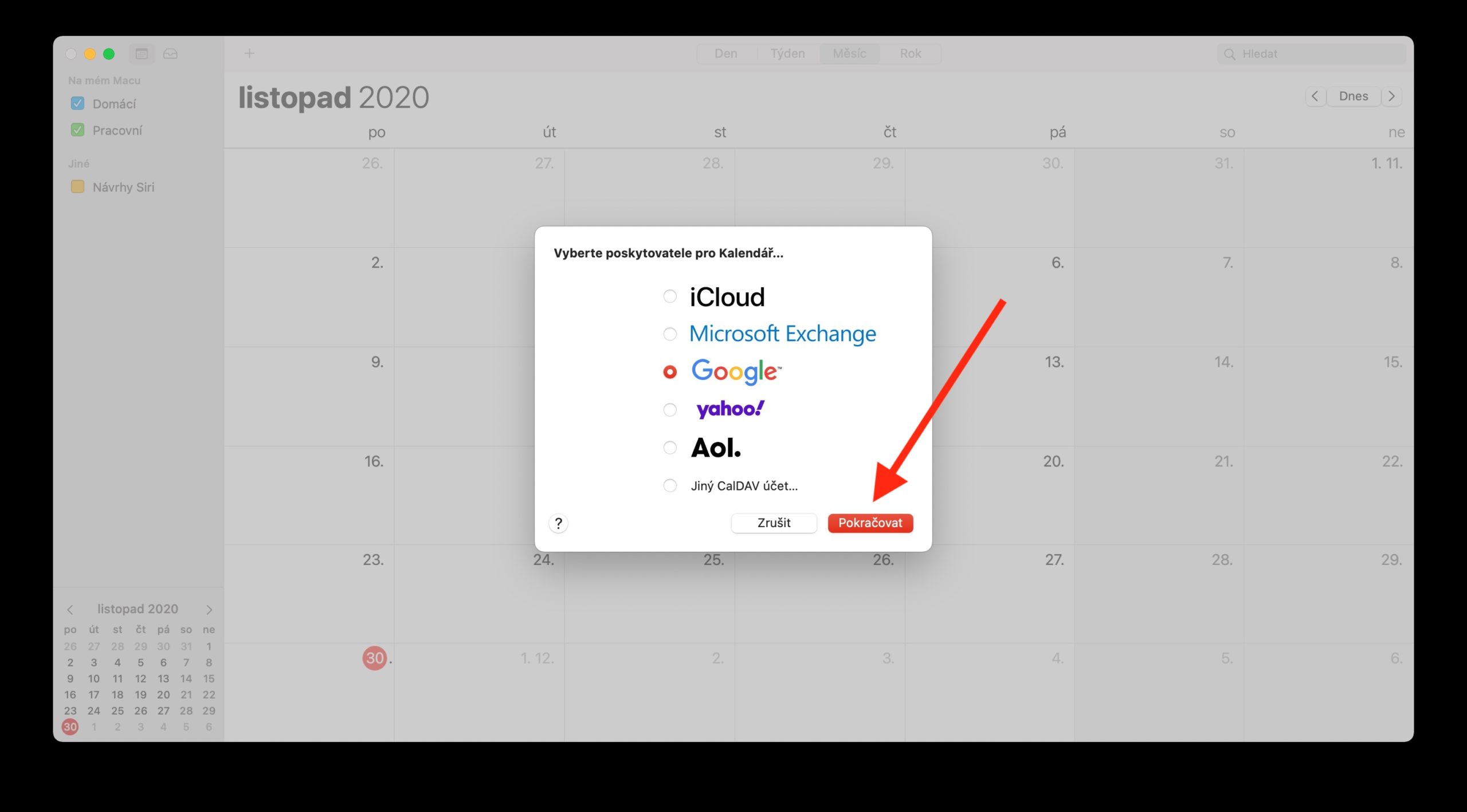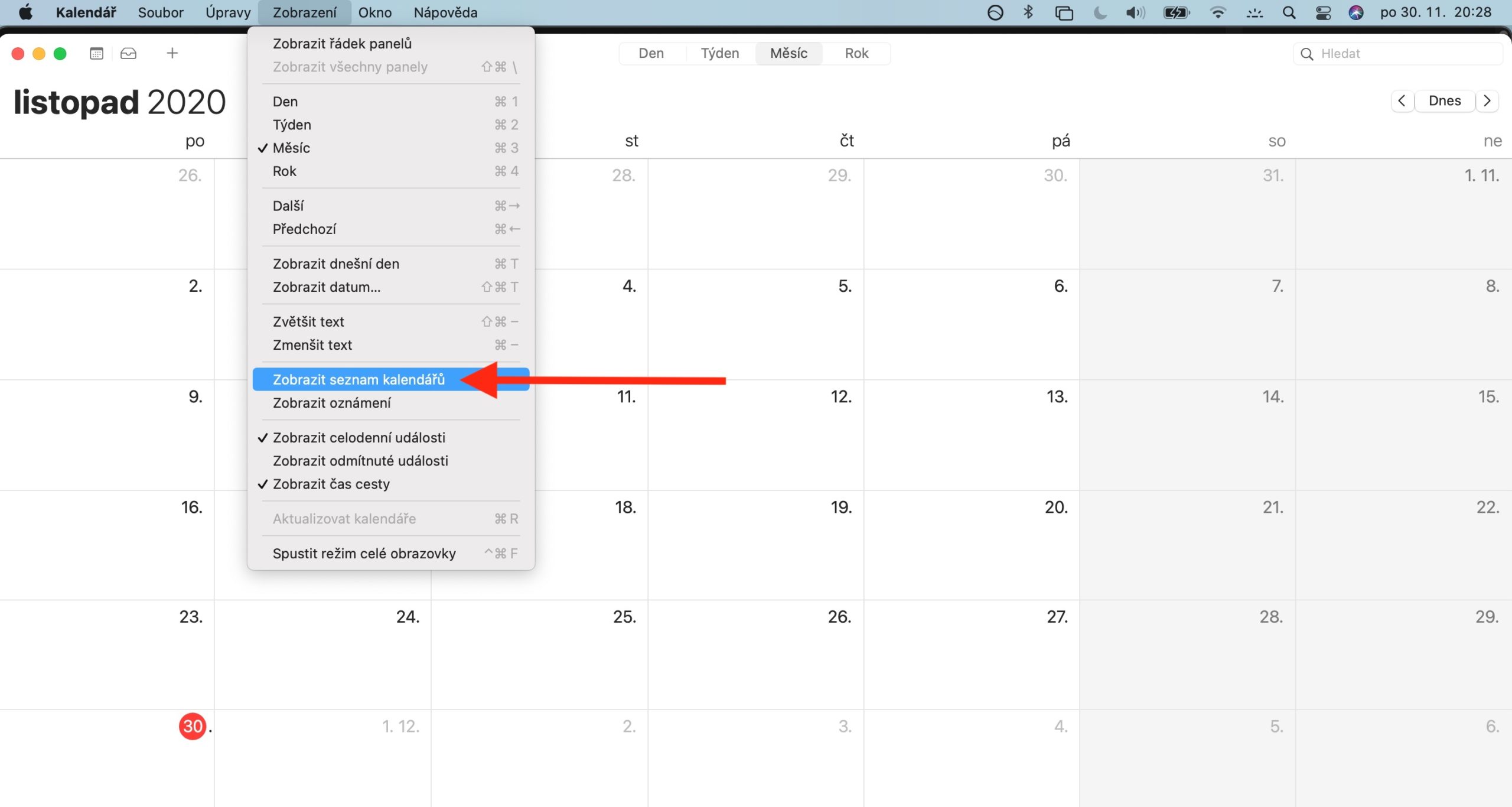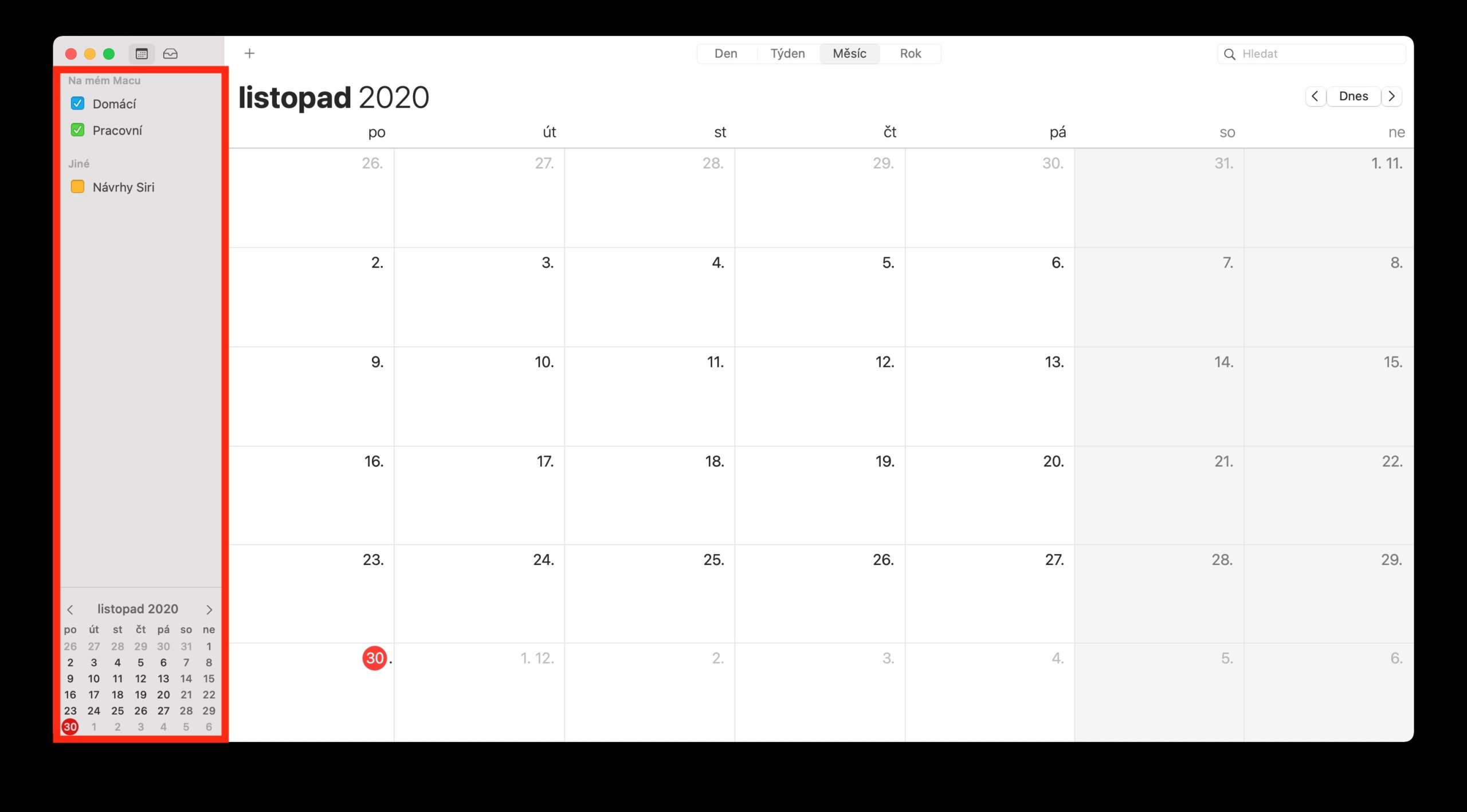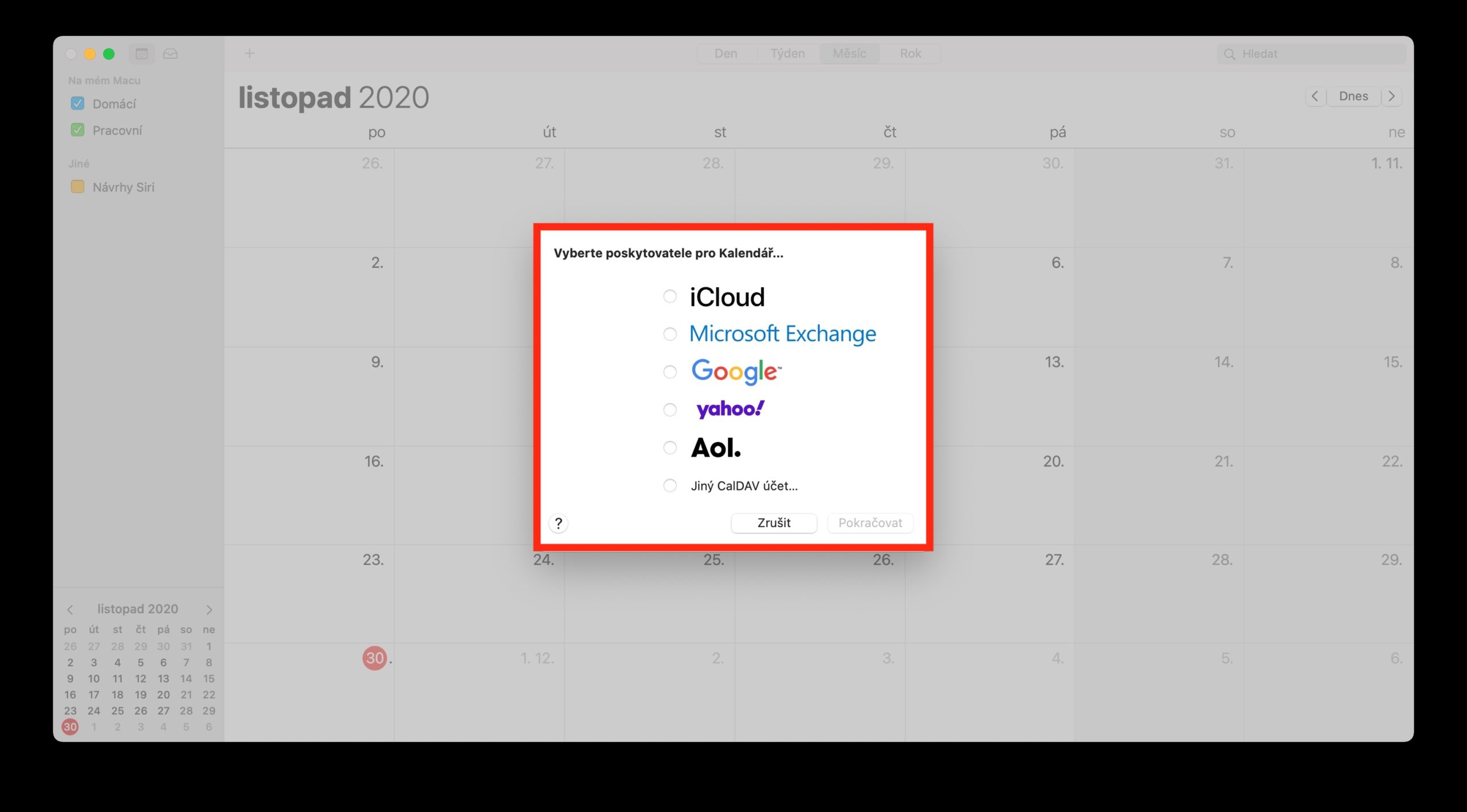A natív Apple-alkalmazásokról szóló szokásos sorozatunk részeként elindítunk egy cikksorozatot, amely a Mac rendszeren futó Naptárról szól. A mai részben a naptárfiókok hozzáadásával és törlésével foglalkozunk, a következő részekben fokozatosan elemezzük az egyéb témákat.
Lehet, hogy érdekel téged
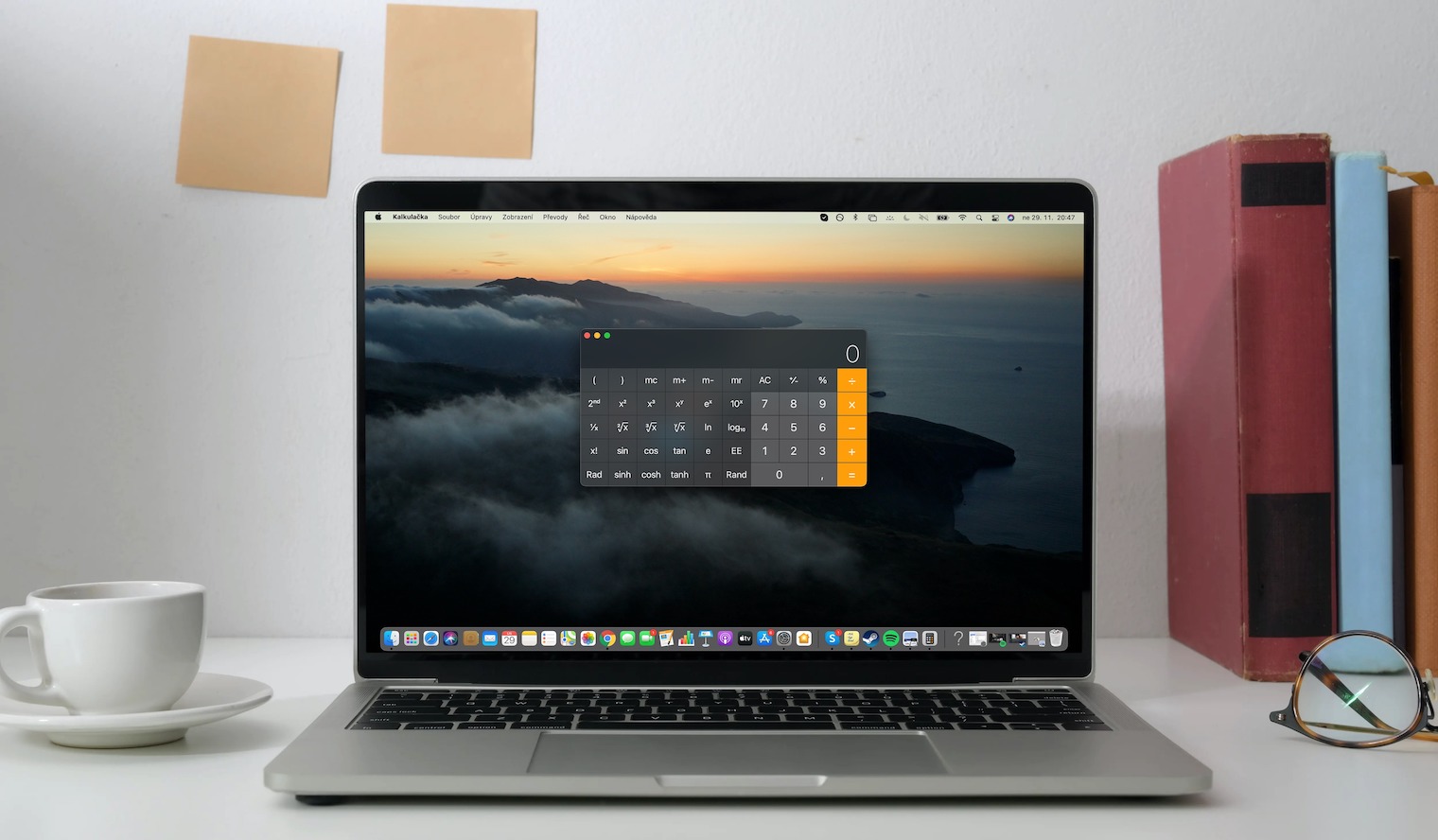
A natív naptár a Mac rendszeren nem csak az iCloud naptárával, hanem például a Yahoo naptárral vagy más CalDAV-fiókokkal is jól működik. Könnyedén hozzáadhat ilyen típusú naptárakat Mac számítógépének Naptár alkalmazásához, és így tökéletes áttekintést kaphat az összes eseményről. Új fiók hozzáadásához indítsa el a Naptár alkalmazást, és kattintson a Naptár -> Fiók hozzáadása elemre a Mac képernyő tetején található eszköztáron. Válassza ki az adott naptárfiók szolgáltatóját, majd kattintson a Folytatás gombra. Az egyéni naptárfiókok a Naptár alkalmazás ablakának bal oldalán lévő oldalsávban jelennek meg. Ha nem látja az oldalsávot, kattintson a Nézet -> Naptárlista megjelenítése lehetőségre a képernyő tetején található eszköztáron.
Ha viszont le szeretné állítani valamelyik fiókját a natív Naptárban, kattintson a Naptár -> Fiókok elemre a képernyő tetején található eszköztáron. Válassza ki azt a fiókot, amelynek használatát le szeretné állítani a natív naptárban, és egyszerűen törölje a jelölést a naptár négyzetből. Ha közvetlenül szeretné törölni a fiókot, kattintson az eszköztár Naptár -> Fiókok elemére, és válassza ki a kívánt fiókot. Ezután kattintson a fiókok listája alatt található Törlés gombra, és kész is.